Como baixar e instalar o TeamViewer no Linux
O TeamViewer ganhou considerável renome como um importante cliente de computação remota acessível pela Internet. É compatível com os sistemas Windows e macOS, permitindo que os usuários controlem remotamente outros dispositivos ou computadores, incluindo aqueles que executam sistemas operacionais Linux.
Para instalar o TeamViewer, uma solução popular de controle remoto e acesso, em seu sistema operacional Linux, siga estas etapas:1. Visite o site oficial do TeamViewer em https://www.teamviewer.com/en/download/.2. Selecione “Linux” como a plataforma de destino no menu suspenso na seção “Download”.3. Escolha a versão apropriada para sua distribuição selecionando 64 bits ou 32 bits, dependendo da arquitetura do seu sistema.4. Clique no link para iniciar o download do pacote de instalação.5. Quando o download estiver concluído, abra o arquivo baixado usando um comando de terminal como tar-xzf seguido do nome do arquivo compactado.6. Navegue até a pasta extraída com o
Baixe o TeamViewer para Linux
Para instalar o TeamViewer, é necessário obter o pacote de software autorizado no site do TeamViewer. São oferecidos arquivos adequados para os sistemas Debian, Arch Linux, openSUSE e Fedora.
Baixar: TeamViewer (Linux)
Consulte a tabela mencionada acima para verificar qual pacote de software é apropriado para seu sistema operacional baseado em Linux.
Nome da Distribuição
|
Extensão de pacote
—|—
Debian/Ubuntu
|
pacote “.deb”
Arch Linux
|
pacote “.tar”
CentOS/Fedora/openSUSE
|
pacote “.rpm”
Embora o site do TeamViewer ofereça uma classificação de seus pacotes de acordo com a família de distribuição, às vezes pode ser um desafio verificar qual pacote específico se alinha com as especificações do sistema.
usando’wget’ou’curl'.
Para o pacote DEB, execute:
wget https://download.teamviewer.com/download/linux/teamviewer_amd64.deb
curl https://download.teamviewer.com/download/linux/teamviewer_amd64.deb
Baixe o pacote TAR com:
wget https://download.teamviewer.com/download/linux/teamviewer_amd64.tar.xz
curl https://download.teamviewer.com/download/linux/teamviewer_amd64.tar.xz
Para baixar o pacote RPM, execute:
wget https://download.teamviewer.com/download/linux/teamviewer.x86_64.rpm
curl https://download.teamviewer.com/download/linux/teamviewer.x86_64.rpm
Baixe o pacote de software especificado e armazene-o em um diretório apropriado dentro da capacidade de memória do seu computador.
Para aqueles que desejam obter iterações anteriores do TeamViewer, incluindo a versão 10 ou 11, vá para a área “Outros recursos” situada na parte inferior desta página e clique no link “Visualizar versões anteriores.
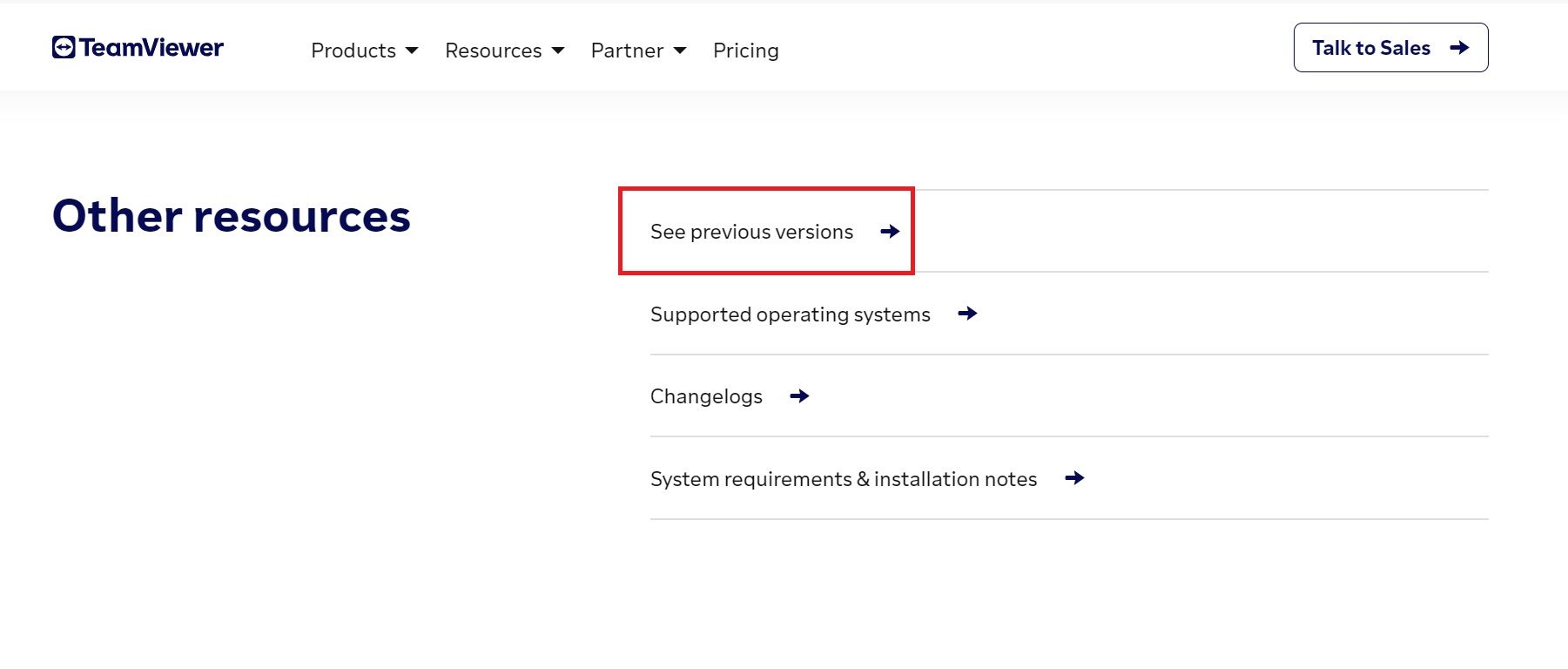
Instale o TeamViewer em distribuições baseadas em Debian
Para instalar o TeamViewer com êxito em um sistema operacional Debian ou Ubuntu, siga estas etapas:1. Inicie seu aplicativo de terminal preferido.2. Navegue até o diretório desejado onde você salvou o arquivo de pacote.deb compactado para o TeamViewer. Isso pode ser feito digitando comandos como “cd” seguido do caminho da pasta que contém o arquivo.deb.3. Uma vez no diretório correto, execute o comando “./filename.deb”, substituindo “filename” pelo nome real do arquivo.deb. Se a confirmação for solicitada, digite"sim".
Para instalar o pacote utilizando o APT, siga estas etapas:
sudo apt install ./teamviewer_15.17.6_amd64.deb
Nas instruções acima mencionadas, é imperativo que você substitua o apelido do pacote pelo que foi adquirido por você.
Como alternativa, pode-se optar por utilizar o aplicativo Arquivos e executar manualmente um gesto de clique duplo no pacote DEB, instalando-o posteriormente visualmente por meio desse processo.
Instale o TeamViewer em distribuições baseadas em Arch
Pode-se facilitar a instalação do TeamViewer no Arch Linux configurando inicialmente o Yay, um gerenciador de pacotes automatizado para o sistema, seguido pela execução de uma série de comandos para baixar e instalar o TeamViewer a partir do Arch User Repository (AUR).
yay -S teamviewer
Em primeiro lugar, obtenha o arquivo TAR no site oficial. Posteriormente, inicie o terminal e navegue até a pasta que contém o pacote baixado.
Para instalar o TeamViewer em seu sistema, é necessário extrair manualmente o conteúdo do pacote e executar o processo de instalação executando o arquivo de configuração fornecido, pois o arquivo PKGBUILD não está incluído no próprio pacote do TeamViewer.
“tar-xzf [caminho do arquivo/nome do arquivo].tar.xz”. Isso irá descompactar e extrair o conteúdo do arquivo para o diretório especificado.
tar -xvf teamviewer_15.17.6_amd64.tar.xz
Certifique-se de identificar com precisão o nome do pacote apropriado nas instruções mencionadas.
Para navegar para a pasta “TeamViewer” recém-criada usando a interface de linha de comando, pode-se utilizar o comando “cd” seguido da especificação do caminho do diretório desejado da seguinte forma: bashcd/path/to/newly/created/TeamViewer
cd teamviewer
Atribua permissões executáveis ao arquivo tv-setup:
sudo chmod \+x tv-setup
Certifique-se de que seu sistema possua todas as dependências necessárias realizando uma avaliação abrangente de seus componentes e requisitos.
./tv-setup checklibs
Para conceder acesso ao TeamViewer sem instalá-lo, modifique os privilégios de execução do arquivo executável associado empregando o comando ‘chmod’ com os parâmetros apropriados.
sudo chmod \+x teamviewer
Para executar o TeamViewer por meio de uma interface de linha de comando, siga estas etapas:
./teamviewer
Alternativamente, pode-se acessar o diretório do TeamViewer por meio de um explorador de arquivos e executar o arquivo executável clicando duas vezes nele dentro do referido diretório, iniciando assim a execução do aplicativo.
Para implantar o TeamViewer em uma distribuição baseada em Arch Linux, execute a seguinte diretiva:
sudo ./tv-setup install
Você também pode forçar a instalação do pacote com:
sudo ./tv-setup install force
Como instalar o TeamViewer no Fedora/RHEL
O gerenciador de pacotes padrão fornecido com Fedora e RHEL, conhecido como DNF, facilita a instalação de programas de software a partir de seu código-fonte nesses sistemas operacionais.
Para instalar o pacote contido no arquivo RPM localizado em um diretório especificado usando a interface de linha de comando em um sistema operacional Linux, siga estas etapas:1. Acesse o aplicativo de terminal em seu sistema.2. Navegue até a pasta que contém o pacote RPM inserindo seu caminho ou utilizando comandos como “cd” ou “ls”.3. Execute o comando de instalação apropriado para o formato RPM, que pode variar dependendo da distribuição específica do Linux que está sendo usada (por exemplo, “rpm-i [nome do arquivo do pacote]”).
sudo dnf install ./teamviewer_*_amd64.rpm
O DNF garante a implantação de todos os pré-requisitos essenciais para o funcionamento adequado do TeamViewer sem qualquer intervenção explícita do usuário, facilitando assim um processo de instalação contínuo.
Como alternativa, se alguém preferir não utilizar o gerenciador de pacotes DNF para instalar o software TeamViewer, pode optar por empregar o YUM como uma solução alternativa. Para continuar com este método, execute o seguinte comando:
sudo yum install ./teamviewer_*_amd64.rpm
Computação Remota no Linux Simplificado!
O TeamViewer fornece um conjunto abrangente de funcionalidades projetadas para facilitar as operações de computação remota em seu dispositivo. Esses recursos permitem que você estabeleça conexões com outros dispositivos, assuma o controle sobre ambientes de área de trabalho remota e obtenha acesso a sistemas de arquivos em várias máquinas por meio de uma conexão com a Internet.
Utilizando um sistema operacional Ubuntu, estabelecer um servidor Virtual Network Computing (VNC) é fácil, permitindo recursos computacionais remotos. Além disso, com essa inovação, é possível controlar um computador a partir de seu dispositivo móvel Android.